みなさん、LINEは使ってますか?
無料でメッセージが送れるし無料通話もできるので、私にはなくてはならないアプリになってます。
そしてLINEといえばスタンプですよね。
メッセージと合わせて送ると文字だけよりも気持ちが伝わるし、スタンプだけでやりとりできちゃうこともあります。

このLINEスタンプには無料のものと有料のものがあります。
また、最初から付いているスタンプもあります。
LINEの顔ともいえるムーンのスタンプなどです。
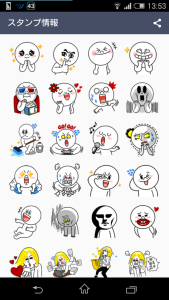
無料のスタンプにはほとんどのものに期限がありますが、新しい物が次々と出てくるので、ネタ切れになる心配はありません。
このスタンプをダウンロードして使う方法なんですが、私の母がわからないというので教えてあげたら無事に使えるようになりました。
覚えたらどんどん使ってます。
LINEを利用している多くの方は知っていると思いますが、もしかしてまだ使っていない方のために、無料のスタンプをダウンロードする方法をご紹介します。
無料のスタンプをダウンロードする方法
ここではiPhoneでの紹介ですが、Androidでもボタンの位置が少し違ったりするだけでだいたい同じような感じです。
- LINEアプリを開き、下の項目の一番左側の「ホーム」をタップして開き、その中の「スタンプ」をタップします。
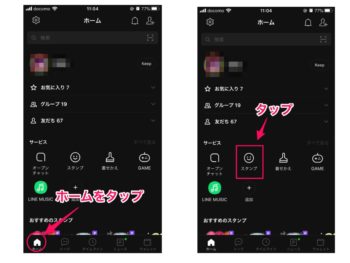
- 上の「イベント」タブをタップします。
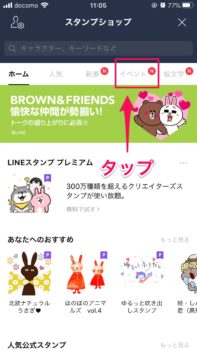
- すると、現在配布している無料のスタンプが表示されます。
こちらはすべて無料でインストールできますが、条件があるのでその条件を満たせばインストールできます。
いちばん簡単なのは条件が「友だち追加」のものです。
今回はこちらのスタンプをインストールしてみます。
一覧からタイトルをタップします。
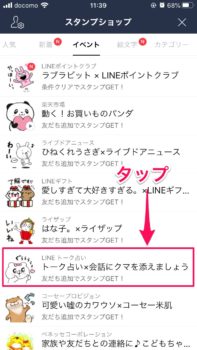
- 緑の「友だち追加」ボタンをタップします。
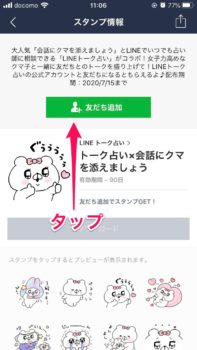
- 出てきた画面の「追加」をタップして左上の「×」をタップして閉じます。

- 「ダウンロード」ボタンが表示されるのでタップし、スタンプがダウンロードされたら、「確認」を押します。
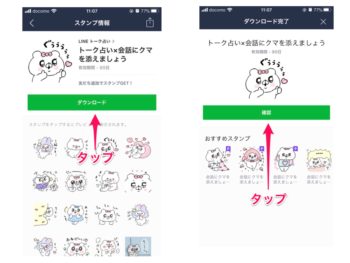
画面の上の×で閉じます。
以上で、ダウンロード完了です。
次に、ダウンロードしたスタンプを使う方法を説明します。
ダウンロードしたスタンプを使う方法
- トーク画面の入力欄の横の顔マークをタップします。

- もしもスタンプじゃなくて絵文字が表示されているときは、上の切り替えボタンをタップしてスタンプを表示してください。
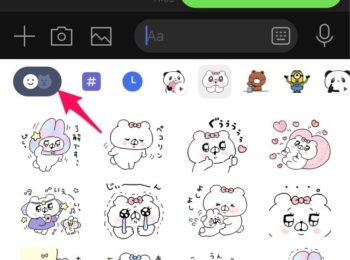
- スタンプのプレビュー画面になり、その端にスタンプの種類を選ぶアイコンが表示されます。
スタンプの種類が増えるとこのアイコンが増えて全部表示されなくなってくるので、アイコンの部分をスライドさせると隠れているアイコンも表示されますよ。

- スタンプのアイコンをタップすると、そのスタンプ集が表示されるので、送りたいスタンプのアイコンを選んでスタンプをタップすると送信されます。
以上です。
無料のスタンプをゲットする裏ワザ!?
LINEのスタンプショップ以外でも、無料のスタンプを手に入れる方法があります。
↓こちらのサイトでは、たくさんの無料スタンプを紹介してくれています。
参考リンク:スタリコ
ここではLINEアプリのスタンプショップでは紹介されていないものもありますよ。
まとめ
今回ご紹介した方法で、無料でたくさんのスタンプを手に入れることができます。
また、お菓子やドリンクなどのシリアルナンバーを入力するともらえるスタンプもあります。
無料スタンプはダウンロードできる期間があるものが多いので、こまめにスタンプショップをチェックするといいですよ。

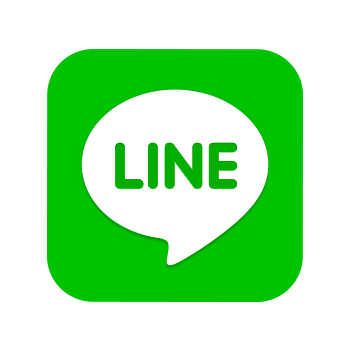


コメント